Contenu
Au fur et à mesure que votre site s'étoffe, le nombre de liens qu'il contient augmente. Si vous devez apporter des modifications radicales à plusieurs liens à la fois, par exemple en mettant à jour leurs destinations ou leurs mots clés, le processus peut prendre beaucoup de temps.
Pour vous faire gagner du temps et de l'énergie, PrettyLinks offre une Caractéristiques des remplacements. Cela vous permet de remplacer automatiquement les mots-clés et URL. Non seulement cela facilitera la maintenance de vos liens, mais vous pourrez également ajouter automatiquement des liens vers certains mots-clés sur l'ensemble de votre site.
Dans cet article, nous verrons plus en détail quand vous voudrez utiliser cette fonction et comment elle peut être utile. Nous verrons ensuite comment activer ces remplacements à l'aide de PrettyLinks. C'est parti !
Introduction à la fonctionnalité de remplacement de mots-clés et d'URL
Le PrettyLinks offre de nombreuses fonctionnalités utiles pour la gestion de vos liens. Bien que vous puissiez (et deviez) utiliser ce plugin pour générer des liens raccourcis pour vos pages, il dispose de nombreuses options supplémentaires qui vous permettent de contrôler totalement chaque lien sur votre site. L'une des options les plus puissantes est la fonction Remplacements fonctionnalité.
Cette fonction est essentiellement composée de deux outils en un. Tout d'abord, elle vous permet de remplacer tous les liens de votre site par des liens raccourcis générés automatiquement, que nous appelons "jolis liens". De plus, vous pouvez également utiliser la fonction de remplacement pour ajouter automatiquement des liens vers certains mots-clés.
Cette fonction peut vous aider à gérer vos liens plus efficacement de plusieurs façons. Par exemple, vous pouvez utiliser les remplacements de mots-clés et d'URL pour :
- Remplacez tous vos liens par de jolis liens raccourcis. Comme nous l'avons mentionné, il s'agit là de l'objectif premier de cette fonctionnalité. En remplaçant vos liens de cette manière, vous pouvez suivre leurs performances.
- Lier automatiquement des mots-clés à une URL spécifique. Cela vous permet de choisir un mot-clé et de faire en sorte que toutes les mentions de ce mot sur votre site renvoient à la même page.
- Appliquer la mise en forme, le style et les paramètres à tous les liens. Replacements vous permet de mettre à jour les paramètres de vos liens en un seul endroit.
- Lien vers un divulgation des liens d'affiliation. Si vous exécutez un marketing d'affiliation les remplaçants peuvent vous aider à générer un lien vers votre déclaration d'information sur chaque page où de tels liens apparaissent.
Comme vous pouvez le constater, il existe de nombreuses raisons d'utiliser la fonction de remplacement. Nous allons maintenant voir comment vous pouvez commencer.
Comment remplacer automatiquement les mots-clés et les URL à l'aide de PrettyLinks
Pour commencer à remplacer vos mots-clés et vos URL, vous devez d'abord installer PrettyLinks. Ensuite, vous devez naviguer jusqu'à PrettyLinks > Options. Vous y trouverez un onglet intitulé Remplacementssur laquelle vous pouvez cliquer pour ouvrir tous les paramètres relatifs au remplacement des liens :
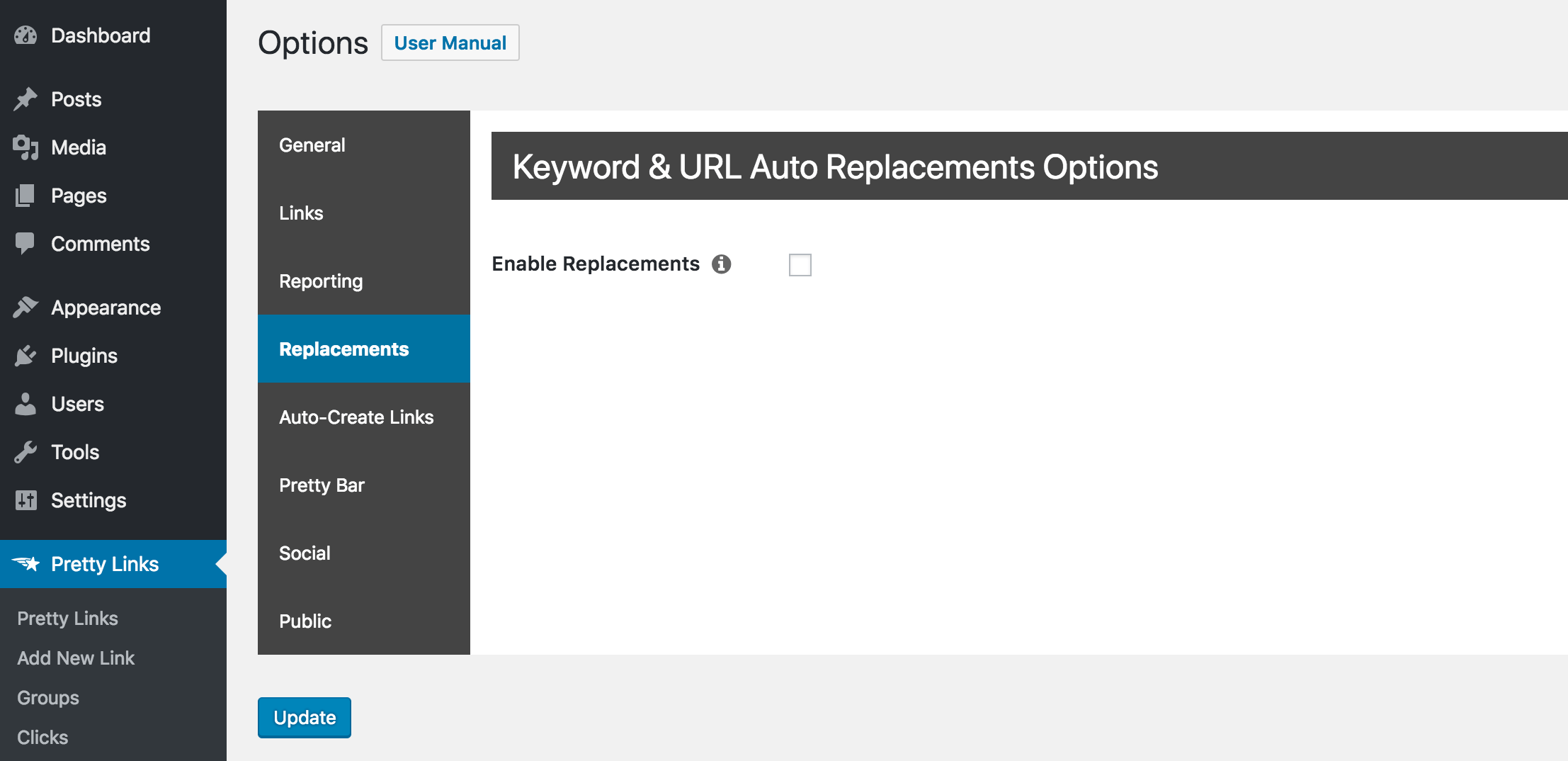
Sélectionnez l'option Autoriser les remplacements pour activer la fonction. La page s'agrandit et affiche tous les paramètres disponibles :
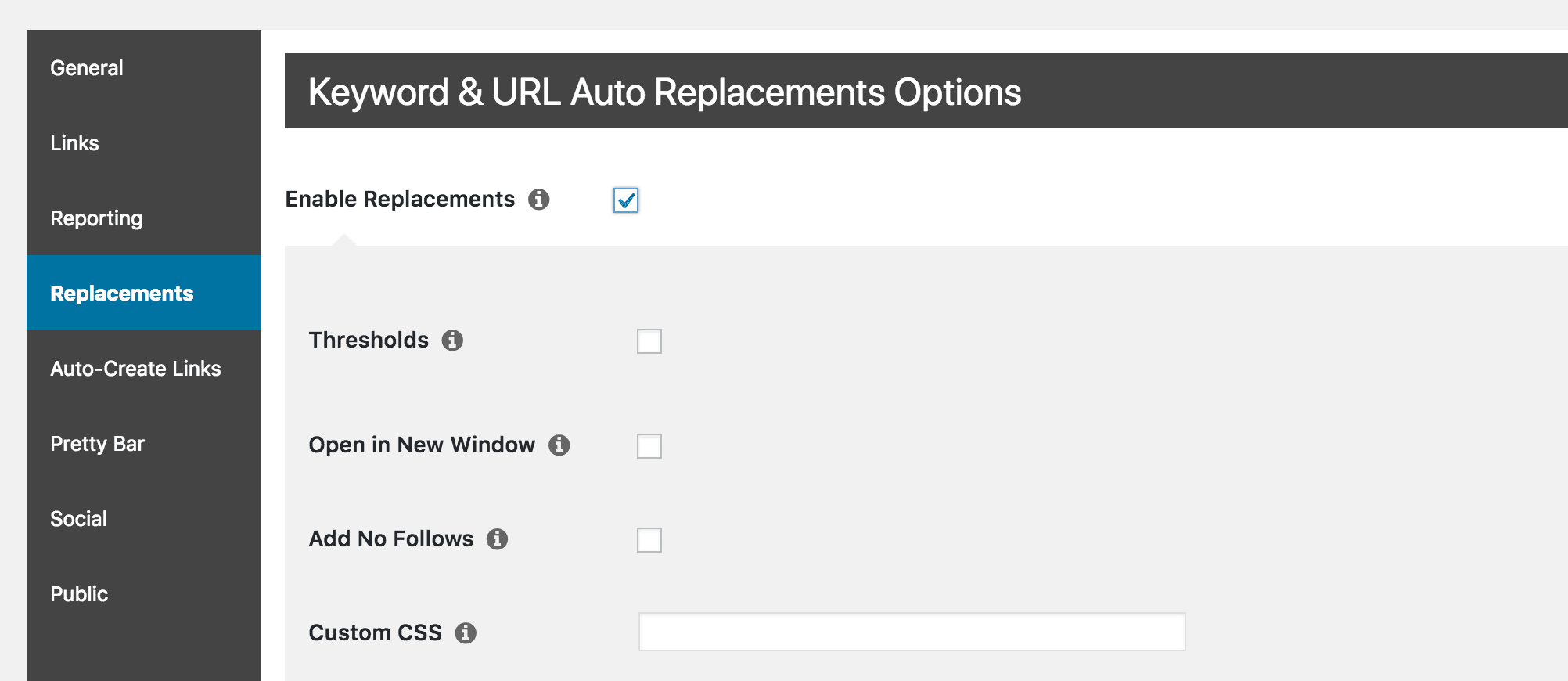
Selon l'utilisation que vous souhaitez faire de l'outil, les options à définir seront différentes. Passons en revue les deux applications principales.
Remplacer tous les URL par PrettyLinks
Pour remplacer toutes les URL de votre site par de jolis liens raccourcis, il vous suffit de cocher la case Remplacer tous les URL option :
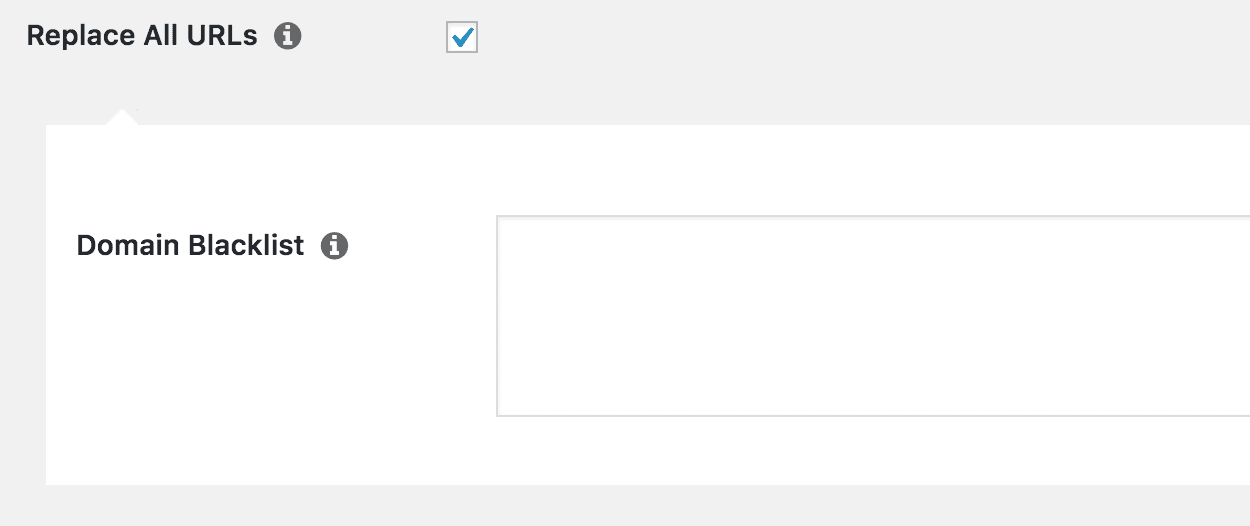
Lorsque ce paramètre est activé, le plugin crée un joli lien pour chaque URL qu'il trouve sur votre site, et remplace chaque lien en conséquence. Vous pouvez également saisir les domaines que vous ne souhaitez pas remplacer dans le champ Liste noire de domaines champ.
Il convient de noter que vous devriez éviter d'utiliser cette option si vous avez un très grand nombre de liens sur votre site, car cela peut entraîner des problèmes de performance. Si vous souhaitez annuler ce processus, vous pouvez désélectionner l'option. Tous les liens reviendront alors à leur état d'origine, mais les liens raccourcis seront toujours disponibles dans votre liste de jolis liens afin que vous puissiez les utiliser ultérieurement.
Il existe quelques options supplémentaires dans la même section, que vous pouvez utiliser si vous souhaitez que ce processus s'exécute également dans vos commentaires et vos flux RSS. N'oubliez pas que l'utilisation de remplacements dans les flux RSS peut entraîner un ralentissement de ces derniers.
Enfin, si votre site utilise wp-cronVous pouvez également sélectionner Remplacements d'indices pour créer un index de tous vos remplacements. Cela peut contribuer à améliorer considérablement les performances, mais n'est recommandé que si vous êtes un développeur expérimenté.
Ajouter automatiquement des liens vers des mots clés spécifiques
Une fois que vous avez activé les remplacements, vous devez spécifier les mots-clés que vous souhaitez utiliser pour chaque joli lien. Pour ce faire, accédez à PrettyLinks > PrettyLinks :
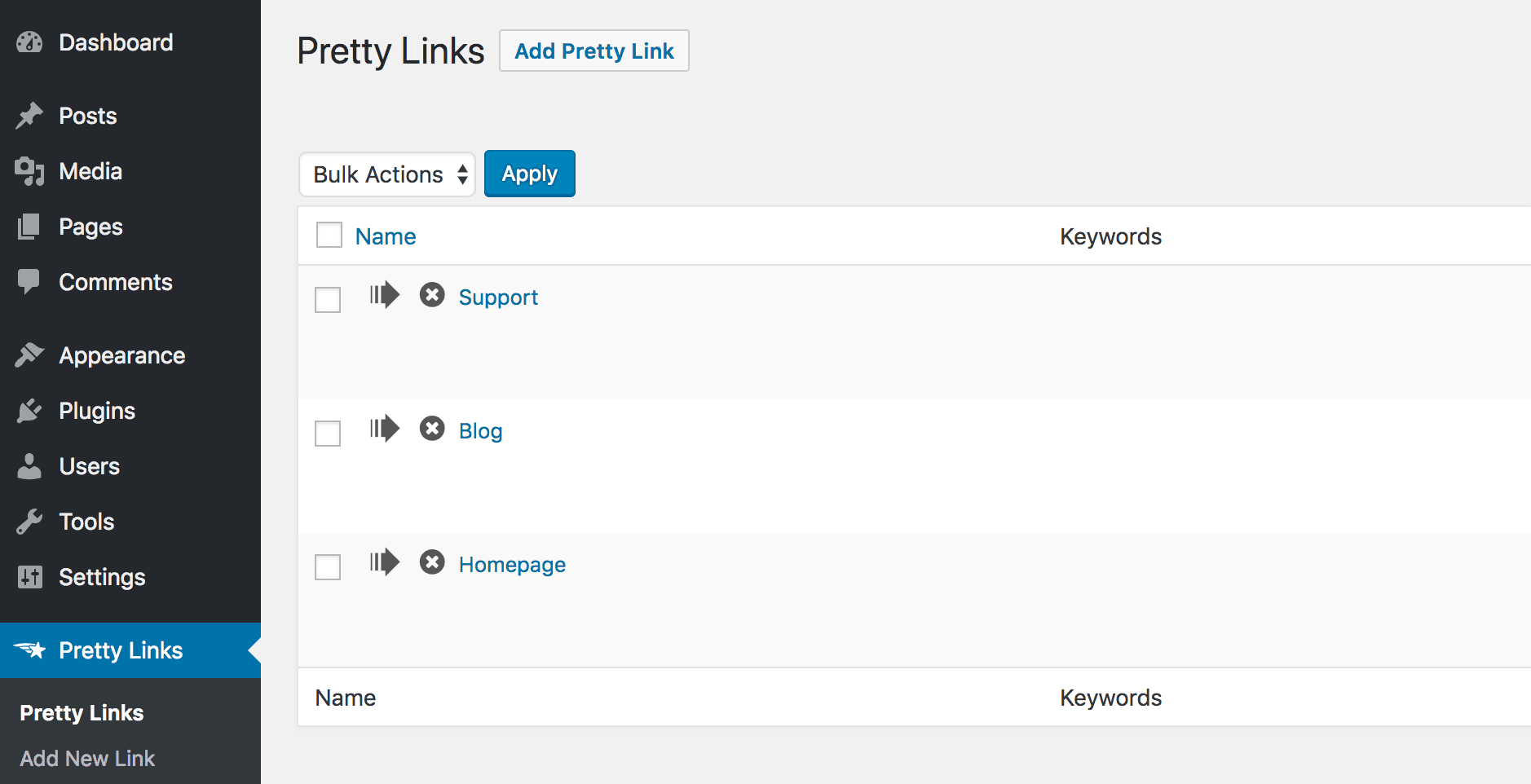
Trouvez un joli lien auquel vous voulez attacher un mot-clé, et cliquez sur Editer. Sur le site Modifier le lien ouvrir la page Options Prooù vous trouverez le Mots clés domaine :
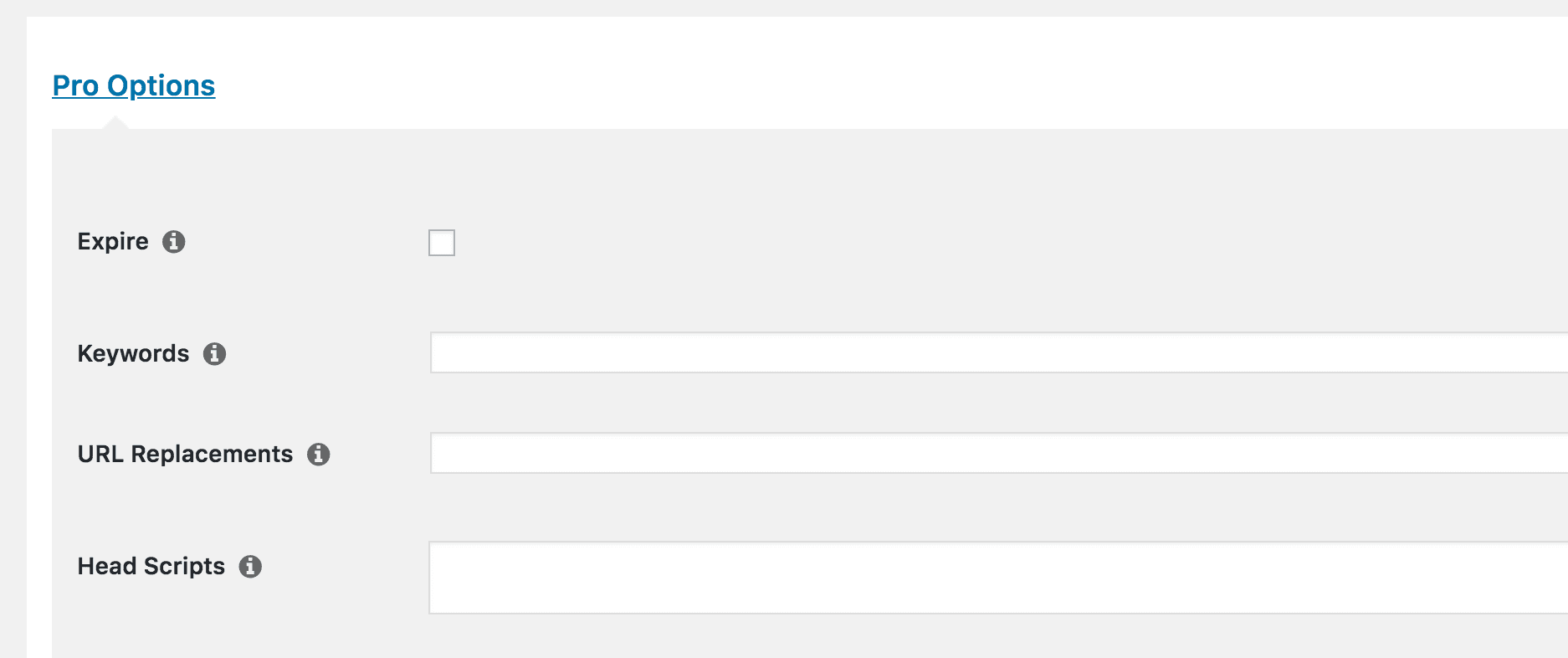
Vous pouvez saisir ici tous les mots-clés que vous souhaitez lier à cette URL. Par exemple, si le lien pointe vers un Soutien vous pouvez simplement utiliser le mot-clé "support". Lorsque vous enregistrez le lien, toutes les occurrences de ce mot ou de cette phrase sur votre site seront désormais liées à la même page :
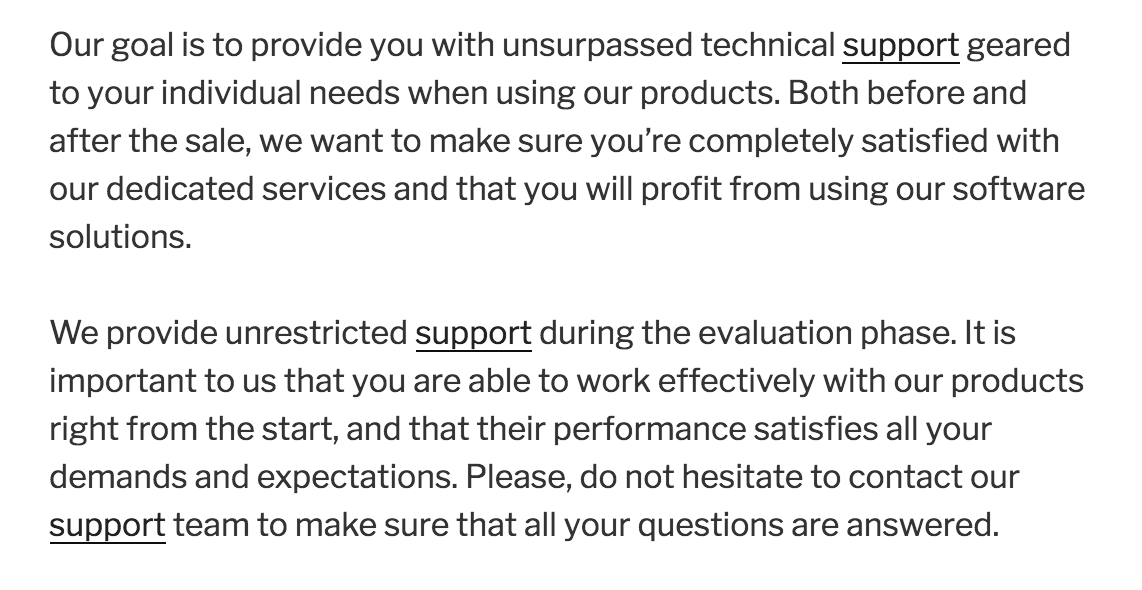
Toutefois, il est conseillé de limiter le nombre de remplacements de mots clés que vous utilisez. Un trop grand nombre peut conduire à sur-optimisationce qui peut nuire à votre classement dans les moteurs de recherche. Vous pouvez le faire en retournant à la page Remplacements et en utilisant les options Seuils de la mise en place :
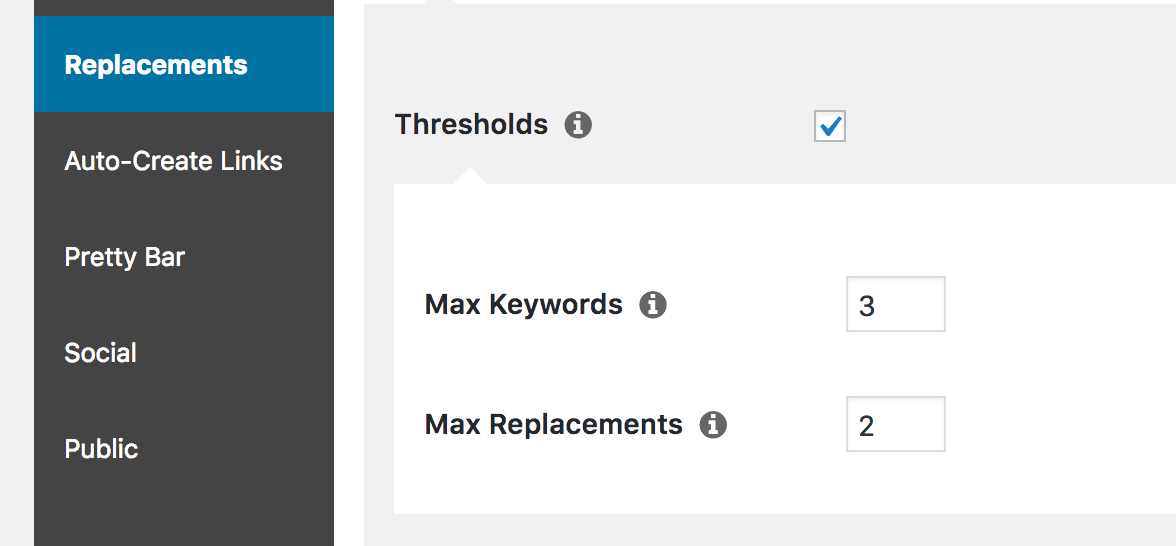
Vous pouvez ici choisir le nombre maximum de remplacements et de mots-clés qui apparaîtront sur chaque page. Les occurrences de chaque mot-clé à remplacer seront sélectionnées de manière aléatoire, ce qui vous évitera de les sur-optimiser :
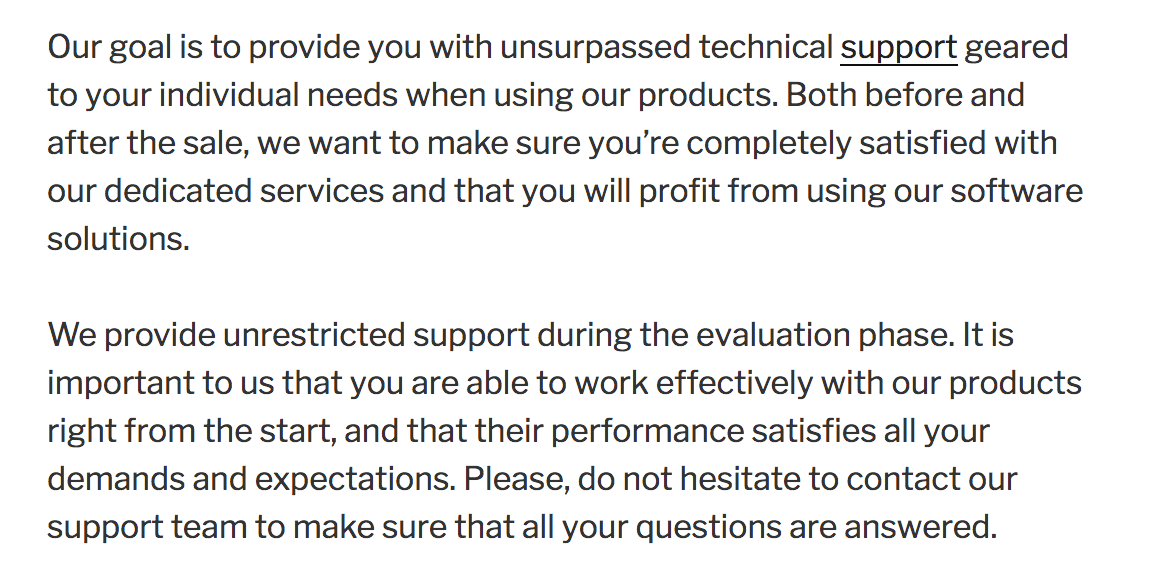
Si vous souhaitez personnaliser davantage vos remplacements de mots clés, vous pouvez utiliser les options suivantes Ouvrir dans une nouvelle fenêtre et Ajouter No Followou spécifier CSS personnalisé pour modifier l'apparence des liens.
Conclusion
En utilisant le remplacement automatique des mots-clés et des URL Grâce à la fonction de balayage, vous pouvez rapidement appliquer des mises à jour de balayage à tous les liens de votre site. Vous pouvez également l'utiliser pour ajouter automatiquement des liens vers des mots-clés spécifiques, ce qui peut améliorer votre classement dans les moteurs de recherche et diriger les visiteurs vers des pages clés.
Dans cet article, nous avons abordé la manière dont vous pouvez utiliser PrettyLinks et son puissant Remplacements pour faire ces deux choses. Vous êtes maintenant prêt à remplacer vos liens existants par de jolis liens raccourcis et à appliquer automatiquement des liens aux mots-clés de votre choix.
Avez-vous des questions sur le remplacement des URL et des mots-clés à l'aide de PrettyLinks ? N'hésitez pas à nous en faire part dans la section des commentaires ci-dessous !







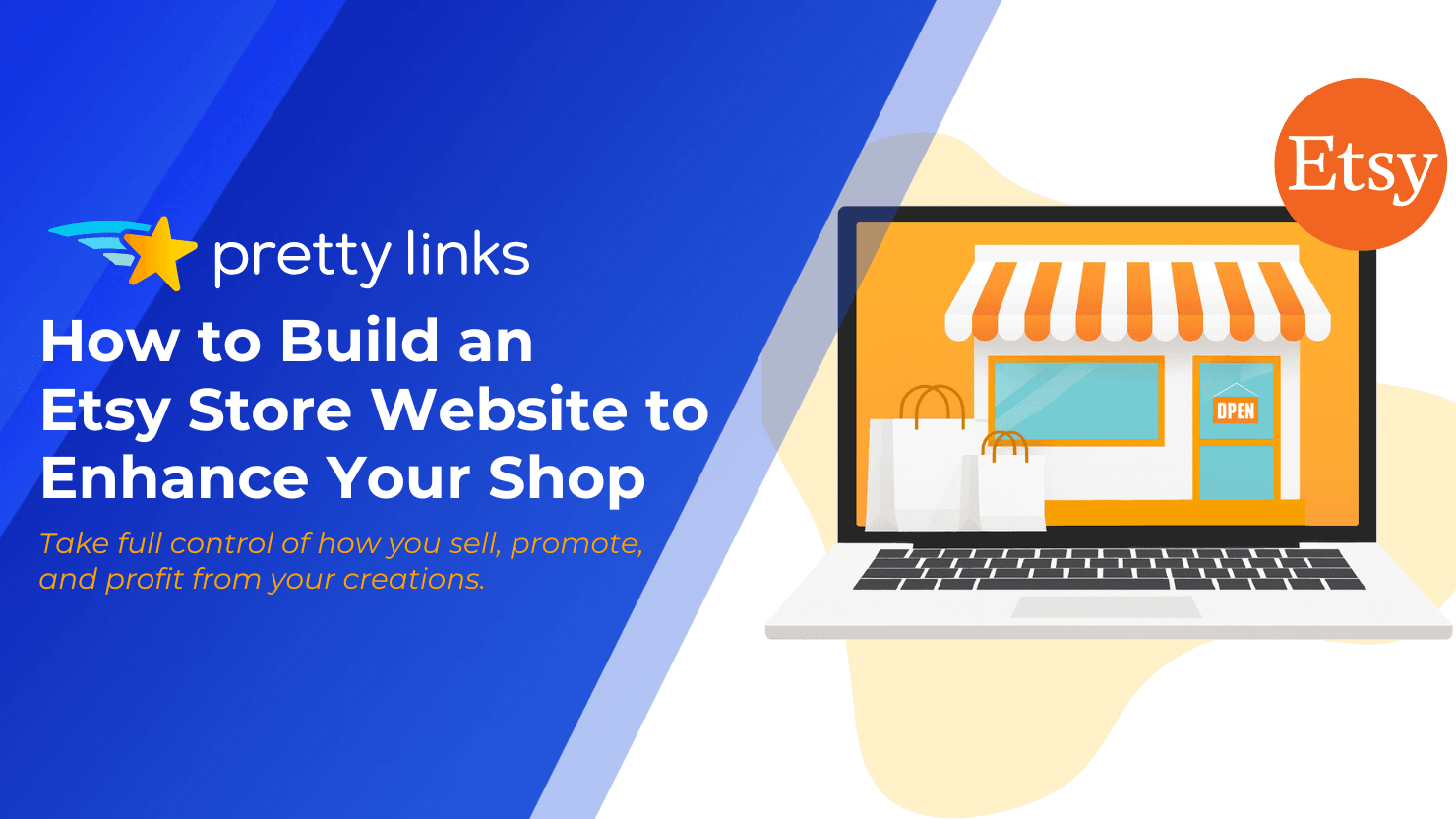
Laisser un commentaire